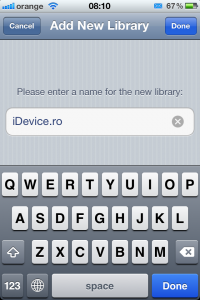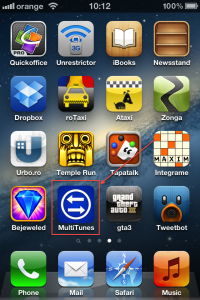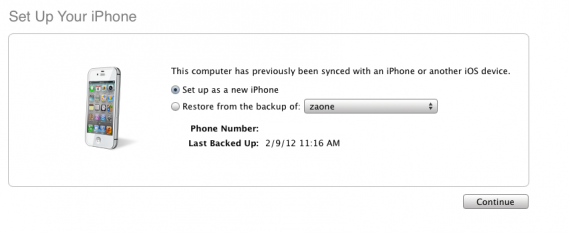Puhuin sinulle näinä päivinä aiheesta MultiiTunes, sovellus, jolla voit synkronoida useita musiikkikirjastoja iTunesin kanssa, ja ajattelin, että olisi hyödyllistä tehdä opetusohjelma, joka näyttää sinulle tarkalleen, kuinka koko prosessi toimii. Voit asentaa MultiTunes-sovelluksen ilmaiseksi Cydiasta, joten sinulla ei ole mitään menetettävää, jos testaat sen ja se on erittäin hyödyllinen niille, jotka synkronoivat iDevicensä useiden tietokoneiden kanssa eivätkä halua menettää musiikkiaan. Huono puoli on, että ei ole tapaa synkronoida sovelluksia useilla tietokoneilla, mutta uskon, että meillä on tulevaisuudessa jotain sellaista.
Opetusohjelma olettaa, että MultiTunes on jo asennettu Cydiasta.
Avaa MultiTunes-sovellus Springboardista
Valitse sovelluksessa +-painike ja uusi valikko avautuu.
Kirjoita uuteen valikkoon kirjastosi nimi ja paina Valmis-painiketta. Painikkeen painamisen jälkeen palaat yllä olevaan valikkoon, jossa näet kaikki kirjastosi. Oletuskirjasto-luokassa sinulla on iDevicen alkuperäinen kirjasto ja lisäkirjastoissa itse tekemäsi kirjastot. Valitse kirjakauppasi napauttamalla sen nimeä.
Kun olet valinnut uuden kirjaston, liitä iDevice tietokoneeseen ja avaa iTunes. Ohjelma tunnistaa iPhonesi uudeksi ja pyytää sinua määrittämään sen ensimmäistä kertaa. Sinun on valittava Aseta uudeksi, jotta voit lisätä uusia kappaleita iDevice-laitteeseen. Jos valitset palauttaa edellisen varmuuskopion, kaikki laitteessa olevasi asennetaan, joten tämän vaihtoehdon valitsemista ei suositella.
Kun olet asettanut päätelaitteen uudeksi, valitse se iTunesin vasemmalta puolelta, siirry musiikkivalikkoon, valitse Synkronoi musiikki ja näet virheilmoituksen. Virhe varoittaa, että poistat iPhonen koko sisällön, jos valitset synkronoinnin. Todellisuudessa musiikkia ei poisteta, koska sinulla ei ole musiikkia. Tämän virheen jälkeen saat toisen, jossa sinua pyydetään siirtämään kaikki sovellukset iDevice-laitteesta iTunesiin. Jos et siirrä sovelluksia uuteen kirjastoon, ne poistetaan iDevicesta. Vain ne sovellukset, jotka ovat uudessa kirjastossa tietokoneelta, josta synkronoit, säilyvät.
Kun synkronointi on valmis, siirry Musiikki-sovellukseen, jossa kaikki uusi musiikki on kopioitu. Jos haluat palata vanhaan musiikkikirjastoon, avaa MultiTunes uudelleen ja valitse Oletuskirjasto. Valitettavasti et voi yhdistää kahta kirjakauppaa. Jos haluat poistaa lisäkirjastoja, paina sovelluksen Muokkaa-painiketta, paina punaista painiketta ja valitse Poista.